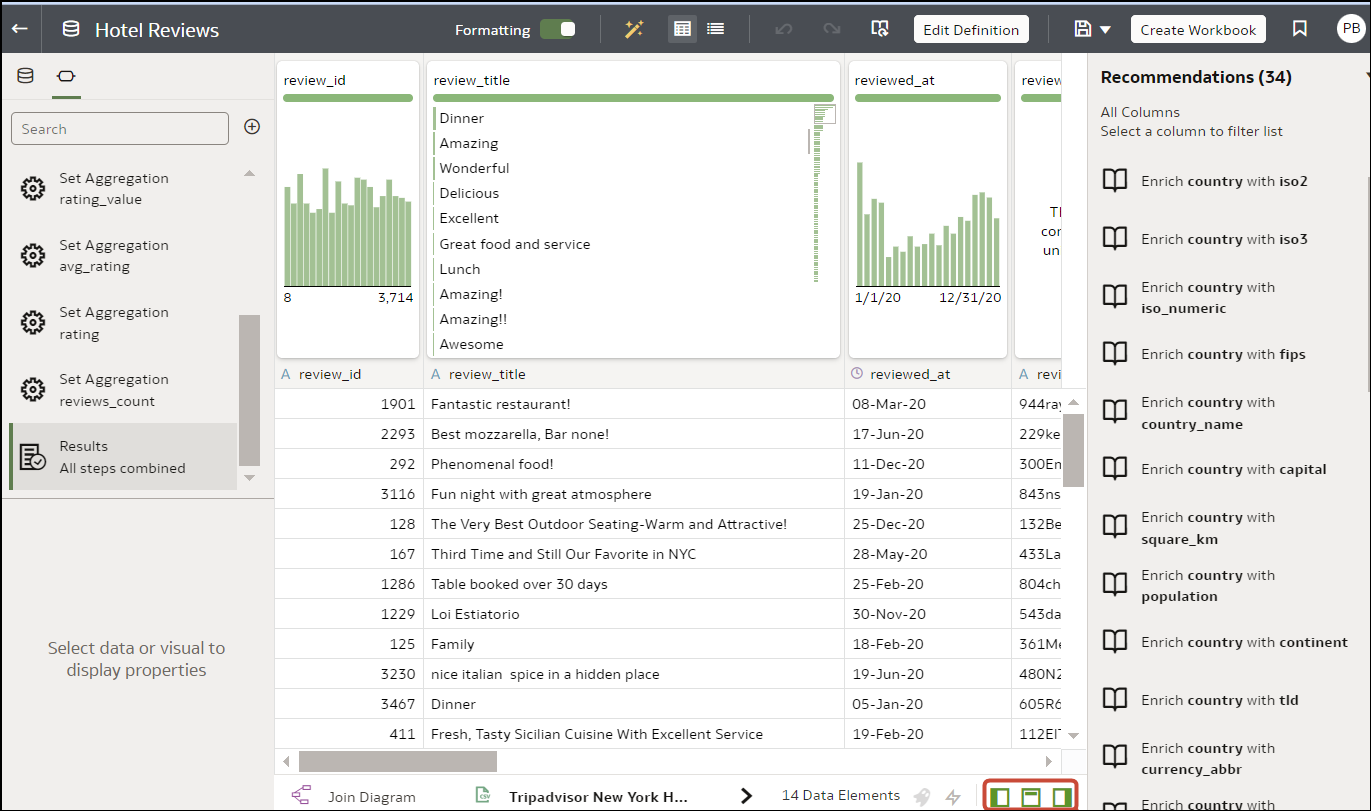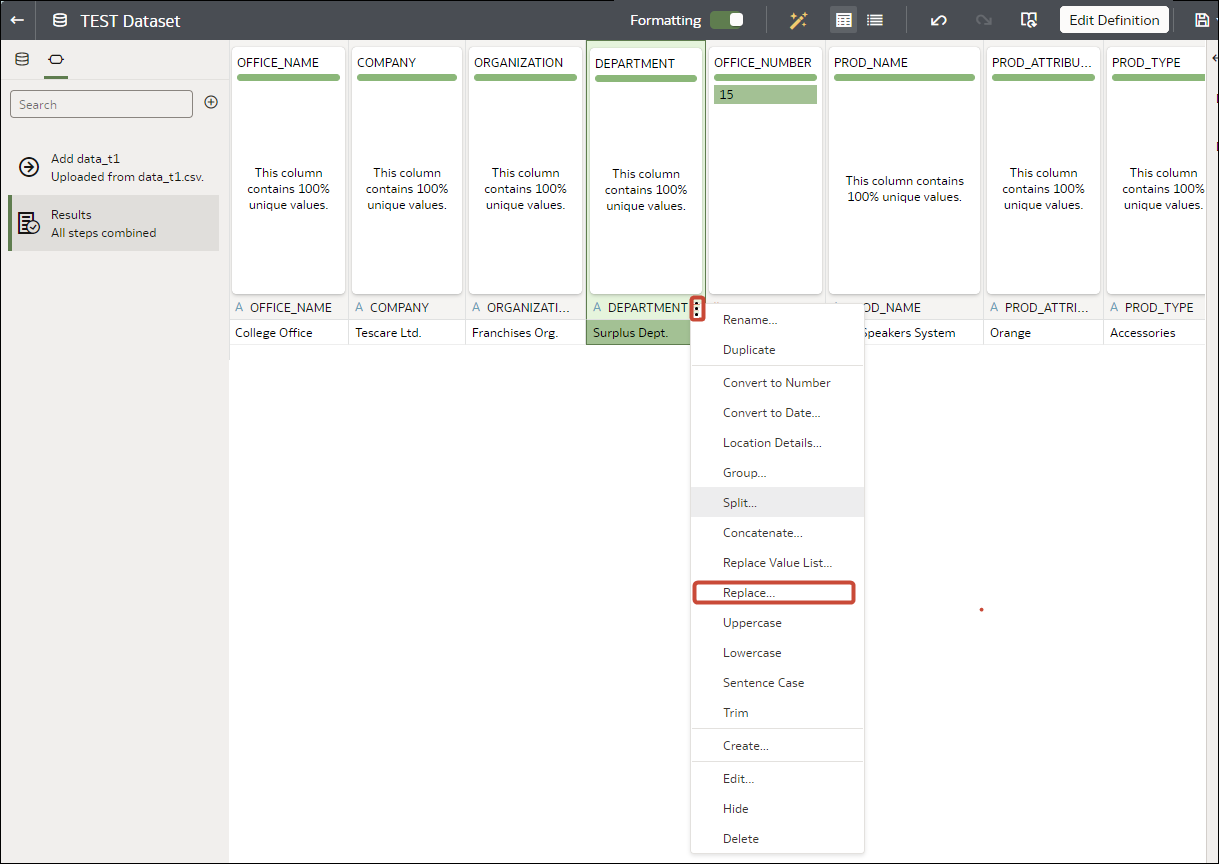Преобразование данных с помощью замены
Преобразуйте данные в столбце с помощью простого сопоставления шаблонов или регулярного выражения (regex). Например, в столбце "Штат" значение CA можно изменить на "Калифорния".
Пример преобразований с заменой с использованием регулярных выражений
Вот несколько примеров использования регулярных выражений (regex) для преобразования данных.
В этих примерах в столбце "Выражение поиска" отображается то, что было введено в поле Строка для замены, а в поле "Значение замены" — то, что было введено в поле Новая строка.
Таблица 4-1 Пример преобразований с заменой
| Выражение поиска | Значение замены | Исходный текст | Замещенный текст | Примечания |
|---|---|---|---|---|
@([a-z]+)(?=\.[a-z]{3}) |
@example | MichelePFalk@yahoo.com | MichelePFalk@example.com | В этом примере в адресах электронной почты заменяются сведения о домене. |
^Gray|Grey$ |
Silver |
Grey Gray Graystone |
Silver Silver Graystone |
Символы ^$ означают только поиск совпадений целой строки. Вертикальная полоса — регулярное выражение для оператора ИЛИ, поэтому в этом случае регулярное выражение предназначено для поиска слова "Gray" или "Grey" с заменой на "Silver".
Строка Graystone не преобразуется, так как регулярное выражение ищет только полные совпадения значений. |
\d+ |
9999 |
8398 Park Street 123 Oracle Parkway |
9999 Park Street 9999 Oracle Parkway |
Это регулярное выражение предназначено для поиска одной "\d" или более "+" цифр и замены их на "9999". Замена также работает, если исходный текст содержит только три цифры. |
([A-z]+)(\d+) |
$2 |
UA101654 US829383 |
101654 829383 |
Это регулярное выражение предназначено для поиска одной "[A-z]" или нескольких "+" последовательных букв, за которыми следует одна "\d" или несколько "+" цифр. Каждое из двух выражений ограничено скобками, которые выделяют две группы: первая ([A-z]) и вторая (\d+). Эти группы нумеруются автоматически и могут быть использованы в замене, используя знак доллара для второй группы, например "$2". |
([A-z]+)(\d+) |
Почтовый индекс: $2 |
UA101654 US829383 |
Почтовый индекс: 101654 Почтовый индекс: 829383 |
В этом примере используется то же выражение для сопоставления, что и в предыдущем примере, за исключением того, что в нем показано, как вставлять собственный текст для замены в дополнение к группе. Текст можно вставить до и после группы сопоставления, вызванной из памяти. |